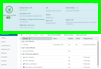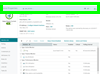Analyseurs. Parcourez et configurez les analyseurs passifs, actifs et de performances, et appliquez-les à ce périphérique.
Analyseurs. Parcourez et configurez les analyseurs passifs, actifs et de performances, et appliquez-les à ce périphérique.
- Analyseur actif. Vérifiez la disponibilité, simulez un utilisateur ou exécutez des services ou des API, et obtenez en retour un indicateur Disponible ou Indisponible.
- Analyseur passif. Recherchez un événement journalisé ou intercepté.
- Analyseur de performances. Mesurez des statistiques de performances et déclenchez des alertes et des actions sur la base de seuils.
: La grille de l'onglet Analyseurs est filtrée par défaut pour montrer uniquement les analyseurs affectés au périphérique actuellement activé. Pour afficher tous les analyseurs affectés, passez le curseur de la souris sur l'en-tête de la colonne Activé, cliquez sur la flèche du menu déroulant qui s'affiche, puis effacez le filtre appliqué des options affichées.
: Vous avez maintenant la possibilité de spécifier le protocole utilisé par WhatsUp Gold pour collecter les données du périphérique relatives à l'utilisation du processeur, du disque, de la mémoire et de l'interface. Sous l'onglet Analyseurs, sélectionnez l'analyseur applicable, cliquez sur  , puis, en haut de la boîte de dialogue de configuration, sélectionnez le protocole souhaité pour collecter des données de performances.
, puis, en haut de la boîte de dialogue de configuration, sélectionnez le protocole souhaité pour collecter des données de performances.
En savoir plus
: Dans WhatsUp Gold, un périphérique donné est considéré comme indisponible si l'un de ses analyseurs critiques est indisponible ou si tous ses analyseurs sont indisponibles.
 Interrogation. Réglez l'intervalle d'interrogation, l'adresse cible et la chaîne de dépendance.
Interrogation. Réglez l'intervalle d'interrogation, l'adresse cible et la chaîne de dépendance.
- . Détermine la fréquence avec laquelle WhatsUp Gold extrait des observations de ce périphérique.
- . Sélectionnez une adresse IP pour une interface particulière ou utilisez un nom d'hôte DNS spécifique.
- . Le nom et le statut de l'observateur qui recueille des informations à partir de ce périphérique.
- . Temps de retard moyen (en secondes) de l'observateur sur l'heure prévue pour l'interrogation des périphériques.
- . La description fournie lors de l'ajout/la modification de l'observateur dans l'interface de Configuration de l'interrogation.
- . Faites passer le périphérique géré en mode Maintenance et, si vous le souhaitez, spécifiez une date et une heure de fin de la période de maintenance sans interaction supplémentaire de l'utilisateur final. (Mode utile, ajout d'un marqueur dans les rapports et pour informations comptables SLA.)
- []. Interrogation basée sur l'état d'un autre périphérique ou d'un hôte résolu.
: Si vous avez besoin d'applique un intervalle d'interrogation plus court, temporairement ou dans le cadre d'un dépannage, envisagez d'utiliser l'analyseur de performances en temps réel.
: Dans WhatsUp Gold, un périphérique donné est considéré comme indisponible si l'un de ses analyseurs critiques est indisponible ou si tous ses analyseurs sont indisponibles.
- . Indiquez quand le périphérique sélectionné doit, de façon régulière, entrer en mode maintenance ou le quitter, sans interaction de l'utilisateur.
 Actions. Envoyez des notifications, journalisez les événements, liez des actions correctives et appliquez des règles d'escalade.
Actions. Envoyez des notifications, journalisez les événements, liez des actions correctives et appliquez des règles d'escalade.
Quand vous appliquez des analyseurs actifs, vous associez généralement une action et un état de périphérique à des changements observés par l'analyseur. Il existe trois catégories principales de types d'action intégrés disponibles dans la Bibliothèque d'actions. Les actions peuvent être déclenchées ou planifiées.
: Certaines actions (p. ex., actions CM) peuvent être appelées sur demande ().
Les types d'action intégrés incluent :
- Notifications. Envoyez des messages aux parties prenantes et aux individus responsables selon la stratégie du site.
- Exécution distante. Créez des scripts, exécutez des programmes distants et appliquez des modifications de configuration.
- Journal. Incluez la modification d'état observée par WhatsUp Gold dans les journaux de plateforme.
Notifications
- . Activez un bippeur avec ce type d'action.
- . Envoie un e-mail à une adresse spécifique.
- . Écrit un message dans un fichier texte.
- . Envoie un message au récepteur d'appel.
- . Active une alarme Web dans l'interface Web WhatsUp Gold.
- . Joue un message vocal sur votre ordinateur.
- . Envoie un message à la cible spécifique.
- . Envoie un message texte au téléphone sans fil ou à un autre périphérique sans fil.
- . Joue un son spécifique.
Script ou exécution distant(e)/local(e)
- . Démarre ou arrête un service Windows.
- . Écrit un code pour réaliser une action personnalisée.
- . Exécute un script ou une tâches des bibliothèques de tâches CM (inclut des scripts de tâche) ou de scripts CM.
- . Développe des actions personnalisées via l'accès direct aux bibliothèques de composants scriptables, y compris l'infrastructure .NET.
- . Établit une connexion à un périphérique distant via le SSH pour exécuter des commandes ou des scripts.
- . Exécute une application externe.
- . Utilise le protocole SNMP pour augmenter un compteur, définit un indicateur ou modifie la valeur d'attribut d'un objet géré.
Journal
- . Écrit un événement dans le journal des événements Windows.
- . Écrit un message dans un journal du système Syslog.
- . Utilise l'API VMware pour réaliser une action sur une machine virtuelle.
 Informations d'identification. Affichez et associez des types d'informations d'identification intégrés à ce périphérique. (Nécessaire pour une découverte pertinente et les informations de surveillance.)
Informations d'identification. Affichez et associez des types d'informations d'identification intégrés à ce périphérique. (Nécessaire pour une découverte pertinente et les informations de surveillance.)
La Bibliothèque d'informations d'identification fournit les types d'informations d'identification suivants :
. Simple Network Management Protocol (SNMPv1, SNMPv2, SNMPv3).
Type d'information d'identification
|
Description
|
Utilisation générale
|
SNMPv1
SNMPv2
|
Les domaines d'administration SNMP (par exemple les réseaux et les sous-réseaux) sont définis par une chaîne de communauté SNMP partagée.
|
Interrogation avec les analyseurs de performances WhatsUp Gold qui ont accès aux MIB sur tout périphérique qui exécute un agent SNMP avec une chaîne de communauté par défaut (« publique ») ou configurée.
|
SNMPv3
|
Sécurité basée sur l'utilisateur avec authentification des messages SNMP pour l'intégrité des données et l'authentification d'origine.
|
Interrogation avec les analyseurs de performances WhatsUp Gold pour les périphériques activés SNMP utilisant le SNMPv1, v2, v3.
- Assure la confidentialité du message entre l'agent SNMPv3 et la station de gestion.
- Protège contre les attaques de rejeu de « l'homme du milieu ».
|
. Windows, VMware, SSH (généralement utilisé pour Linux et UNIX).
Type d'information d'identification
|
Description
|
Utilisation générale
|
WMI (Windows)
|
Informations d'identification de l'utilisateur Windows. Il est recommandé de les étendre selon le principe du moindre privilège.
|
|
SSH, Telnet (UNIX, Linux)
|
Commandes, scripts et gestion distants.
|
- Connecter WhatsUp Gold aux périphériques exécutant un serveur SSH.
- Accéder aux informations des partitions du système de fichiers sur les périphériques Linux et UNIX, si elles ne sont pas disponibles via le SNMP.
- Scripts d'action/Scripts Shell.
|
Telnet (UNIX, Linux)
|
Commandes, scripts et gestion distants.
|
- Connecter WhatsUp Gold aux périphériques exécutant un serveur Telnet.
- Accès Shell.
|
VMware
|
Attributs, état et journaux de la plateforme de la machine virtuelle.
|
- Nécessite une connexion au serveur vCenter.
- Ajouter au serveur vCenter.
- Permet la collecte des informations du serveur virtuel et de la machine virtuelle via les services VMware.
|
. Client SSH, client Telnet.
Type d'information d'identification
|
Description
|
Utilisation générale
|
SSH
|
Commandes, scripts et gestion distants.
|
- Connecter WhatsUp Gold aux périphériques exécutant un serveur SSH.
- Accéder aux informations des partitions du système de fichiers sur les périphériques Linux et UNIX, si elles ne sont pas disponibles via le SNMP.
- Routeur UNIX/Linux, commutateur CLI.
- Scripts d'action/scripts shell (action SSH, par exemple).
|
Telnet
|
Commandes, scripts et gestion distants.
|
- Connecter WhatsUp Gold aux périphériques exécutant un serveur Telnet.
- Accès Shell.
- Routeur UNIX/Linux, commutateur CLI.
|
. Spécification de norme de gestion du stockage (SMI-S).
. Services Web Amazon (AWS), Azure.
. ADO, JMX.
: La plupart des analyseurs actifs qui incluent des scripts (PowerShell, par exemple) ont la possibilité d'appliquer des jeux d'informations d'identification dans le cadre d'un traitement à distance (avant et pendant la session active).
En savoir plus
À propos des informations d'identification.
Conseils pour appliquer des informations d'identification.
: : La plupart des analyseurs actifs qui incluent des scripts (PowerShell, par exemple) ont la possibilité d'appliquer des jeux d'informations d'identification dans le cadre d'un traitement à distance (avant et pendant la session active).
 Groupes. Ajout/suppression du périphérique à partir des groupes de périphériques existants.
Groupes. Ajout/suppression du périphérique à partir des groupes de périphériques existants.
Le panneau Groupes vous permet de voir les groupes de périphériques existants auxquels appartient le périphérique.
Vous pouvez ajouter le périphérique à d'autres groupes d'appareils en sélectionnant l'icône Ajouter, en sélectionnant le groupe souhaité, puis en cliquant sur .
Pour supprimer le périphérique de l'un des groupes affichés, cliquez simplement sur l'icône à gauche du nom du groupe, puis sur l'icône Supprimer.
: Cliquer sur le nom d'un groupe permet de lancer l'affichage de la carte filtrée pour afficher ce groupe.
: Vous ne pouvez pas supprimer le périphérique d'un groupe dynamique, car l'adhésion est déterminée automatiquement par WhatsUp Gold.
 Attributs. Cet onglet concerne les propriétés définies par l'utilisateur ou par un rôle donné, ainsi que d'autres propriétés qui ne sont pas abordées pendant la découverte et qui concernent le périphérique.
Attributs. Cet onglet concerne les propriétés définies par l'utilisateur ou par un rôle donné, ainsi que d'autres propriétés qui ne sont pas abordées pendant la découverte et qui concernent le périphérique.
Le panneau Attributs vous permet de visualiser les descriptions du système et de l'hôte du périphérique, de modifier certaines de ces informations, et de renseigner des attributs définis par l'utilisateur (comme Informations de contact).
- La plupart des champs sont remplis au moment de la découverte, comme l'adresse MAC du périphérique, le nom du périphérique, etc. Par exemple, pour un périphérique Windows, la découverte extrait les informations du système et de l'hôte (propriétés de l'ordinateur) en guise d'attributs.
- D'autres champs, comme les informations de contact, peuvent être remplis automatiquement en utilisant des définitions de rôle personnalisées, ou modifiés via le panneau Attributs.
: Les valeurs d'attribut peuvent être renseignées automatiquement en utilisant les définitions de rôle de périphérique. Vous pouvez aussi personnaliser les attributs de périphérique à l'aide de la syntaxe des variables % de découverte.
 Rôles. Parcourez le schéma appliqué à ce périphérique pour la découverte, la détermination des rôles et le schéma d'analyseur par défaut, appliquez-en un autre ou utilisez-le pour créer un modèle.
Rôles. Parcourez le schéma appliqué à ce périphérique pour la découverte, la détermination des rôles et le schéma d'analyseur par défaut, appliquez-en un autre ou utilisez-le pour créer un modèle.
 Rôle principal. Considérez ces rôles comme des candidats à la définition actuelle des rôles pendant la découverte ou une nouvelle analyse.
Rôle principal. Considérez ces rôles comme des candidats à la définition actuelle des rôles pendant la découverte ou une nouvelle analyse.
Sélectionnez une classe de rôle généralisée à appliquer.
Votre rôle héritera des caractéristiques par défaut de cette classe, comme les attributs de découverte et les analyseurs par défaut, que vous pouvez éventuellement modifier.
 Sous-rôles. Ajoutez de sous-rôles devant être pris en considération pendant la découverte ou une nouvelle analyse.
Sous-rôles. Ajoutez de sous-rôles devant être pris en considération pendant la découverte ou une nouvelle analyse.
Sélectionnez un sous-rôle généralisé à appliquer (étant donné vos règles d'analyse).
- .
 Ajoutez un analyseur parmi la bibliothèque d'analyseurs à cette définition de rôle.
Ajoutez un analyseur parmi la bibliothèque d'analyseurs à cette définition de rôle. - .
 Permet de supprimer un analyseur de cette liste.
Permet de supprimer un analyseur de cette liste.
En savoir plus
À propos des rôles de périphérique
: Vous pouvez personnaliser les rôles et les sous-rôles à l'aide de l'éditeur de rôles/sous-rôles.
 Inventaire. Cette section, à titre indicatif uniquement, fournit des informations système sur l'hôte, le système d'exploitation, le châssis, la connectivité de couche 2 et la fusion, fournies par le périphérique sélectionné lors de la découverte ou d'une nouvelle analyse.
Inventaire. Cette section, à titre indicatif uniquement, fournit des informations système sur l'hôte, le système d'exploitation, le châssis, la connectivité de couche 2 et la fusion, fournies par le périphérique sélectionné lors de la découverte ou d'une nouvelle analyse.
L'inventaire fournit une vue complète des informations de gestion du périphérique.
- La pertinence des informations dépend des informations d'identification disponibles au moment de l'analyse.
- Les informations disponibles dépendent du type de périphérique et de son rôle. (Par exemple, les périphériques Windows montrent les mises à jour et les commutateurs montrent le cache ARP.)
- Les informations de cette vue sont en lecture seule.
- Décisions sur les limites d'un périphérique au moment de la découverte et informations utilisées pour la détermination de la fusion.
 Actualiser la chronologie. Affiche l'historique des périphériques des événements de surveillance d'ajout/mise à jour et des événements de réanalyse des périphériques.
Actualiser la chronologie. Affiche l'historique des périphériques des événements de surveillance d'ajout/mise à jour et des événements de réanalyse des périphériques.
- . Type de rafraîchissement qui a déclenché l'actualisation.
- . Agent ou tâche qui a déclenché l'actualisation.
- . Utilisateur WhatsUp Gold. (Aucune pour les actions d'actualisation/mise à jour programmées.)
- . Date/heure.
 Liens. URL définies par l'utilisateur ou associées à un rôle, et associées au périphérique sélectionné.
Liens. URL définies par l'utilisateur ou associées à un rôle, et associées au périphérique sélectionné.
Définissez un lien personnalisé et appliquez-le au périphérique découvert. Vous pouvez appliquer un lien personnalisé à chaque périphérique à l'aide de la syntaxe des variables % de découverte.
- .
 Permet d'ajouter un lien personnalisé.
Permet d'ajouter un lien personnalisé. - .
 Permet de modifier un lien personnalisé sélectionné.
Permet de modifier un lien personnalisé sélectionné. - .
 Permet de supprimer le lien.
Permet de supprimer le lien.
: Les liens personnalisés peuvent être mis sous la forme d'un tableau et distribués sous la forme de rapports de liens personnalisés.
Exemples
Ajoutez un lien permettant de visualiser un rôle Web ou un service Web exécuté sur un périphérique sélectionné.
http://%Discovery.Nom.Périphérique.exemple.com:80
Ajoutez un lien pour gérer vCenter au moyen d'un client Web vSphere.
https://%Discovery.Nom.Périphérique.exemple.com:9443/vsphere-client
 Applications. Affichez et gérez les instances d'application que WhatsUp Gold surveille sur le périphérique sélectionné.
Applications. Affichez et gérez les instances d'application que WhatsUp Gold surveille sur le périphérique sélectionné.
La configuration de WhatsUp Gold en vue de surveiller une application est un processus simple. Il convient d'abord de sélectionner un profil qui capture les points de données nécessaires pour déterminer les performances, l'intégrité et l'état d'un type d'application donné. Le profil d'application regroupe les composants, des applications distinctes et les seuils associés nécessaires à la capture des points de données dans un modèle utilisé pour créer des instances d'application individuelles. Ces instances surveillent activement vos applications. WhatsUp Gold propose une sélection de profils disponibles après installation de WhatsUp Gold. Vous pouvez également créer vos propres profils d'application. Une fois les profils nécessaires disponibles, vous pouvez découvrir vos applications et créer des instances pour chaque application découverte de façon automatique. Il est cependant également possible de créer et de modifier manuellement des instances individuellement avant de commencer la surveillance.
Journaux. Gérer la collecte des données des journaux et les règles/filtres d'ingestion correspondants du périphérique sélectionné.
 Tâches. Gérez et exécutez des tâches planifiées de gestion de configuration, et modifiez et comparez des archives de configuration attribuées au périphérique sélectionné.
Tâches. Gérez et exécutez des tâches planifiées de gestion de configuration, et modifiez et comparez des archives de configuration attribuées au périphérique sélectionné.
Les tâches vous permettent d'appliquer des commandes, de réaliser une maintenance et de simuler un comportement utilisateur, selon les stratégies et objectifs de votre site.
En savoir plus
Tâches standard
: Pour plus d'informations sur la création de tâches planifiées et de tâches de mot de passe, voir Gestion de la configuration.
![]() Panneau Propriétés du périphérique
Panneau Propriétés du périphérique![]() ) est le point d'information/de gestion central pour n'importe quel périphérique géré. Il est également utile lorsque les opérations en bloc ou les informations de groupe (données de rapport, par exemple) ne conviennent pas à vos tâches de gestion. Utilisez les Propriétés du périphérique pour appliquer des modifications, résoudre des problèmes et vérifier les propriétés de configuration d'un périphérique.
) est le point d'information/de gestion central pour n'importe quel périphérique géré. Il est également utile lorsque les opérations en bloc ou les informations de groupe (données de rapport, par exemple) ne conviennent pas à vos tâches de gestion. Utilisez les Propriétés du périphérique pour appliquer des modifications, résoudre des problèmes et vérifier les propriétés de configuration d'un périphérique. 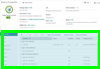
 Configuration des périphériques
Configuration des périphériques